どうも、サラリーマンで複業家のまつもとです。
複業・副業に取り組む人は、必然的に複数の仕事を同時に抱える「マルチタスク」になります。
マルチタスクは、一般的には業務効率を落とす傾向にあると言われますが、これはある意味自然なことです。「いろいろなことを同時並行で考えなくてはならない状況」にあればあるほど頭のメモリも使いますし、「つい忘れてしまう」という事態も起きやすくなります。
そこで重要になるのが「タスク管理」です。「いつ、どんな複業・副業関連の予定が入っているのか」「いつまでに何のタスクを行う必要があるのか」といった情報を(頭の外に出しながら)形として残しておくことで、「打ち合わせやタスクの存在をすっかり忘れてしまっていた」なんていうミスを防ぎつつ、頭の中を軽くすることもできます。
この記事では、私が複業・副業をしながらたどり着いたタスク管理方法について説明していきます。誰でもできるシンプルなタスク管理ですので、きっと参考になるはずです…!
- 複業・副業を始めるとマルチタスクになって大変だけど、どう解決すればいいか知りたい!
- 複業・副業に取り組むにあたって、しっかりと「タスク管理」をしたい!
- 複業・副業にも役立つ、効率的なタスク管理ツールを教えてほしい!
複業・副業のタスク管理に最適!TrelloとGoogleカレンダーを使いこなす
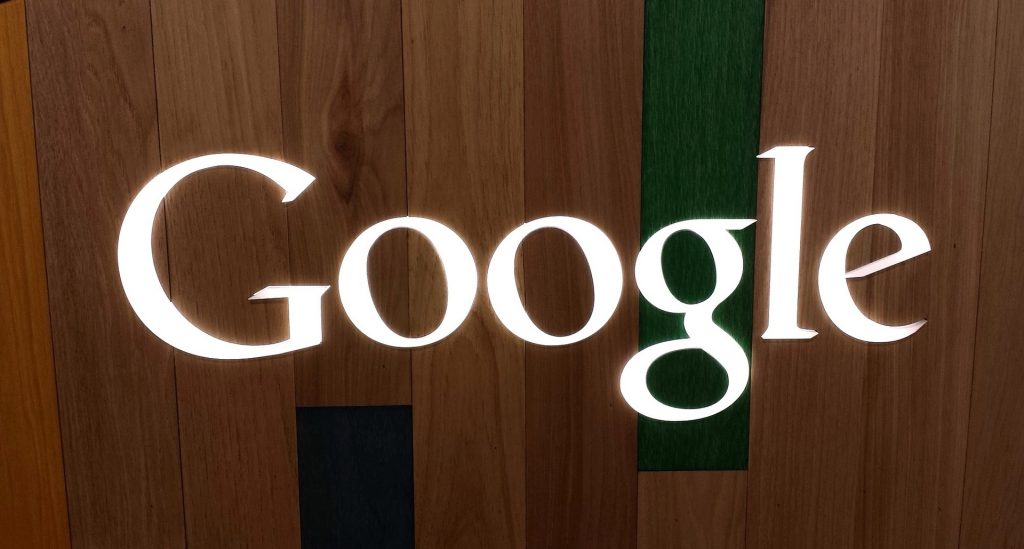
複業・副業にも適していて、誰でも直感的に使えるタスク管理ツール。私がおすすめするのは「Trello」と「Googleカレンダー」です。
私もいろいろと試したのですが、結局は「シンプルで誰にでも使いこなせるものがいい」という結論に達しました。
Trelloはタスク管理ツールとして有名で人気がありますし、Googleカレンダーはスケジュール管理のサービスとして既に使っている人も多いと思います。
使い慣れている人はもちろん、使いやすいタスク管理ツールを探している人にも広くおすすめできるのが「TrelloとGoogleカレンダーの組み合わせ」です。誰にとっても、一度は試す価値がありますよ!
複業・副業でGoogleカレンダーが活躍する3つの理由
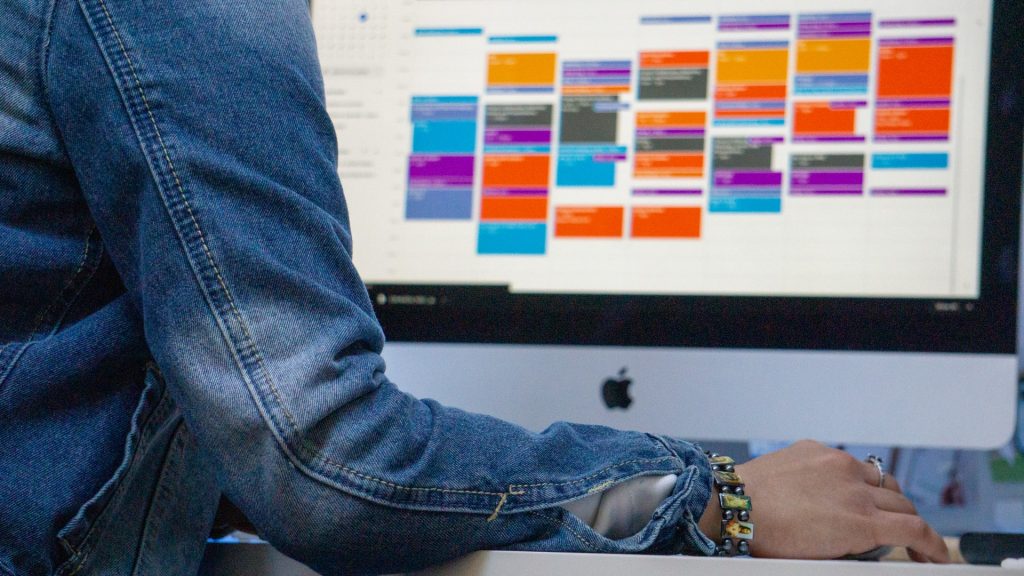
Googleカレンダーは、スケジュール管理ツールとしてもっとも使われているのではないでしょうか?
インターフェースもシンプルで分かりやすいですし、操作性も高いですが、特に↓の3点が複業・副業に向いていると思う理由です。
- パソコンでもスマホでもスケジュール管理ができる
- 色分け機能を使うと、複業・副業にかけている時間がひと目で分かる
- Gmailや他アプリとの連携が便利
順番に見ていきましょう。
パソコンでもスマホでもスケジュール管理ができる
スケジュールは、自宅でパソコンを作業しながら確認することもありますし、外で打ち合わせ中に確認することもあるでしょう。
そんなとき、パソコンでもスマホでも同じようにスケジュール管理ができるWebカレンダーはとても役立ちます。パソコンでもスマホでもiPadでも、それぞれを同じGoogleアカウントで利用していれば、どのデバイスからでも同じGoogleカレンダーを参照可能です。
どこからでも、どのデバイスからでも操作できれば圧倒的にストレスフリーになりますし、時間を効率的に使いながら複業・副業に取り組めるので、大きなメリットになるでしょう。
色分け機能を使うと、複業・副業にかけている時間がひと目で分かる
Googleカレンダーでは、スケジュールごとの色分け機能があります。プライベートの予定は青色、勤務先の予定は赤色、複業・副業の予定は緑色、といったように色分けしておけば、1日や1週間、1か月のどの程度の時間を複業・副業に回しているのかが「見える化」されるので、「複業・副業のしすぎ」を防止しやすくなります。
これ、意外と重要です。複業・副業を始めると楽しくなってしまい、時間度外視で頑張ってしまう人もいます。ただ、ビジネスであるからこそ、やはり時間の管理はとても大切ですし、複業・副業に注力しすぎて勤務先の仕事に影響を及ぼしてしまっては元も子もないですよね。
自分がどれだけ複業・副業に時間をかけているのかをひと目で分かるようにしておく意味でも、Googleカレンダーは有効です。
Gmailや他アプリとの連携が便利
Googleカレンダーは、他アプリとの連携が秀逸です。例えば、Gmailに来た打合せに関するメールから直接Googleカレンダーに予定を入れることも可能です。
あとでも紹介しますが、Trelloとの連携もできるので、管理しているタスクをGoogleカレンダーに落とし込むのも簡単です。
複業・副業は時間との勝負な面がありますので、こういった便利機能はどんどん使っていくのがおすすめですよ。
ちなみに、私は元々手帳でスケジュールを管理する派でした。ただ、↑で紹介したメリットを実感して、今ではすっかりGoogleカレンダーに移行してしまいました。
複業・副業でTrelloが活躍する3つの理由
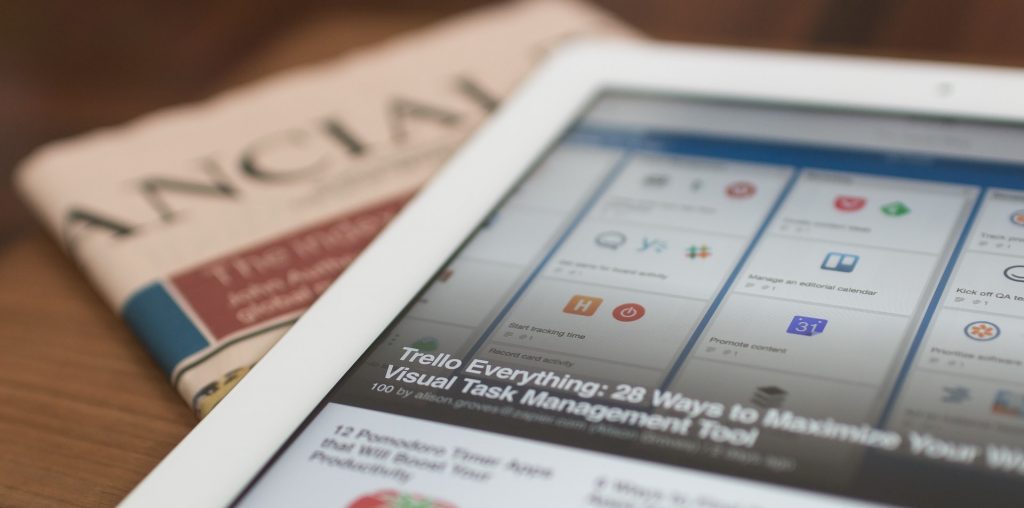
タスク管理ツールもたくさんありますが、1番有名なのはこの「Trello」ではないでしょうか。
スマホ内のメモアプリや有料のToDo整理サービスを使うのもいいですが、このTrelloには↓のようなメリットがあります。
- パソコンでもスマホでもタスク管理ができる
- 無料プランでもシンプルで直感的に使いやすい
- Googleカレンダーとの同期が便利
パソコンでもスマホでもタスク管理ができる
Googleカレンダーと同様に、Trelloもパソコン・スマホどちらからもアクセスできます。同じアカウントで使用していれば自動で同期してくれますし、使い勝手が非常にいいです。
例えば、自宅では作業をしながらパソコン上でタスクを更新し、出先や移動中などはスマホでタスクを確認する、といったように使い分けることで、より効率的なタスク管理ができるでしょう。
無料プランでも、シンプルで直感的に使いやすい
Trelloには有料プランもありますが、個人の複業・副業で使う分には無料プランで十分です。
操作もとても直感的で簡単です。例えば「未着手のタスク」「作業中のタスク」「完了済のタスク」の3つのボードを用意して、タスクごとに「カンバン」を登録する。「未着手のタスク」に着手できたら、そのタスクの「カンバン」を、「未着手のタスク」ボードから「作業中のタスク」ボードへと移動させる。そんな使い方をベースとするのがおすすめです。
ボードの数や種類・カンバンの登録方法などは自分好みにカスタマイズできますよ。
なお、Googleカレンダーと同じようにタスクを色分けできるので、色の使い分けルールをGoogleカレンダーとそろえておけば、より管理がしやすくなりますよ。
Googleカレンダーとの同期が便利
Trelloは、Googleアカウントを持っていればすぐに無料で始められます。そして、同じGoogleアカウントで使うことで、Trelloで登録したタスクをGoogleカレンダーに簡単に同期することも可能です。
具体例をあげると、Trelloで登録した「タスクA」に「9月30日」という期限を登録することで、Googleカレンダー上の「9月30日」にも「タスクA」の表示をさせることができます。
Trelloでタスク管理をしつつ、その期限や取り組み予定をGoogleカレンダーに連携させることで、普段のスケジュール管理もより効率的に行うことができるようになりますよ。
まとめ| 複業・副業のタスク管理に最適!TrelloとGoogleカレンダーを使いこなす
この記事では、複業・副業のスケジュール管理・タスク管理のおすすめツールとして、GoogleカレンダーとTrelloを紹介しました。
タスク管理用・スケジュール管理用のツールはたくさんありますし、いろいろと使いこなしたくなるのですが、あまり複雑にしてしまうとかえって混乱してしまうので、やはりシンプルなものがおすすめです。
Trello×Googleカレンダーの組み合わせは誰にでもおすすめできます。複業・副業のスケジュール管理・タスク管理で課題を抱えている方は、ぜひ一度試してみてください!

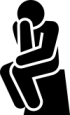








コメント